編輯:關於Android編程
Fragment 表示 Activity 中的行為或用戶界面部分。我們可以將多個片段組合在一個 Activity 中來構建多窗口UI,以及在多個 Activity 中重復使用某個片段。可以將片段視為 Activity 的模塊化組成部分,它具有自己的生命周期,能接收自己的輸入事件,並且您可以在 Activity 運行時添加或刪除片段(有點像不同 Activity 中重復使用的“子 Activity”)。
片段必須始終嵌入在 Activity 中,其生命周期直接受宿主 Activity 生命周期的影響。 例如,當 Activity 暫停時,其中的所有片段也會暫停;當 Activity 被銷毀時,所有片段也會被銷毀。 不過,當 Activity 正在運行(處於已恢復生命周期狀態)時,我們可以獨立操縱每個片段,如添加或移除它們。 當執行此類片段事務時,也可以將其添加到由 Activity 管理的返回棧—Activity 中的每個返回棧條目都是一條已發生片段事務的記錄。 返回棧讓用戶可以通過按“返回”按鈕撤消片段事務(後退)。
當我們將片段作為 Activity 布局的一部分添加時,它存在於 Activity 視圖層次結構的某個 ViewGroup 內部,並且片段會定義其自己的視圖布局。我們可以通過在 Activity 的布局文件中聲明片段,將其作為 元素插入您的 Activity 布局中,或者通過將其添加到某個現有 ViewGroup,利用應用代碼進行插入。不過,片段並非必須成為 Activity 布局的一部分;我們還可以將沒有自己 UI 的片段用作 Activity 的不可見工作線程。
本文描述如何在開發我們的應用時使用片段,包括將片段添加到 Activity 返回棧時如何保持其狀態、如何與 Activity 及 Activity 中的其他片段共享事件、如何為 Activity 的操作欄發揮作用等等。
Android 在 Android 3.0(API 11 級)中引入了片段,主要是為了給大屏幕(如平板電腦)上更加動態和靈活的 UI 設計提供支持。由於平板電腦的屏幕比手機屏幕大得多,因此可用於組合和交換 UI 組件的空間更大。利用片段實現此類設計時,我們無需管理對視圖層次結構的復雜更改。 通過將 Activity 布局分成片段,我們可以在運行時修改 Activity 的外觀,並在由 Activity 管理的返回棧中保留這些更改。
例如,新聞應用可以使用一個片段在左側顯示文章列表,使用另一個片段在右側顯示文章—兩個片段並排顯示在一個 Activity 中,每個片段都具有自己的一套生命周期回調方法,並各自處理自己的用戶輸入事件。 因此,用戶不需要使用一個 Activity 來選擇文章,然後使用另一個 Activity 來閱讀文章,而是可以在同一個 Activity 內選擇文章並進行閱讀,如圖 1 中的平板電腦布局所示。
我們應該將每個片段都設計為可重復使用的模塊化 Activity 組件。也就是說,由於每個片段都會通過各自的生命周期回調來定義其自己的布局和行為,我們可以將一個片段加入多個 Activity,因此,我們應該采用可復用式設計,避免直接從某個片段直接操縱另一個片段。 這特別重要,因為模塊化片段讓我們可以通過更改片段的組合方式來適應不同的屏幕尺寸。 在設計可同時支持平板電腦和手機的應用時,我們可以在不同的布局配置中重復使用寫好的片段,以根據可用的屏幕空間優化用戶體驗。 例如,在手機上,如果不能在同一 Activity 內儲存多個片段,可能必須利用單獨片段來實現單窗格 UI。
例如—仍然以新聞應用為例—在平板電腦尺寸的設備上運行時,該應用可以在Activity A 中嵌入兩個片段。不過,在手機尺寸的屏幕上,沒有足以儲存兩個片段的空間,因此Activity A 只包括用於顯示文章列表的片段,當用戶選擇文章時,它會啟動Activity B,其中包括用於閱讀文章的第二個片段。因此,應用可通過重復使用不同組合的片段來同時支持平板電腦和手機,如圖 1 所示。
要想創建片段,我們必須創建 Fragment 的子類(或已有其子類)。Fragment 類的代碼與 Activity 非常相似。它包含與 Activity 類似的回調方法,如 onCreate()、onStart()、onPause() 和 onStop()。實際上,如果我們要將現有 Android 應用轉換為使用片段,可能只需將代碼從 Activity 的回調方法移入片段相應的回調方法中。
通常,您至少應實現以下生命周期方法:
onCreate()
系統會在創建片段時調用此方法。我們應該在實現內初始化我們打算想在片段暫停或停止後恢復時保留的必需片段組件。
onCreateView()
系統會在片段首次繪制其用戶界面時調用此方法。 要想為您的片段繪制 UI,我們從此方法中返回的 View 必須是片段布局的根視圖。如果片段未提供 UI,我們可以返回 null。
onPause()
系統將此方法作為用戶離開片段的第一個信號(但並不總是意味著此片段會被銷毀)進行調用。 我們通常應該在此方法內確認在當前用戶會話結束後仍然有效的任何更改(因為用戶可能不會返回)。
大多數應用都應該至少為每個片段實現這三個方法,但我們還應該使用幾種其他回調方法來處理片段生命周期的各個階段。 了解片段生命周期部分對所有生命周期回調方具體查閱API。
有時我們可能還想擴展幾個子類,而不是 Fragment 基類:
DialogFragment
顯示浮動對話框。使用此類創建對話框可有效地替代使用 Activity 類中的對話框幫助程序方法,因為您可以將片段對話框納入由 Activity 管理的片段返回棧,從而使用戶能夠返回清除的片段。
ListFragment
顯示由適配器(如 SimpleCursorAdapter)管理的一系列項目,類似於 ListActivity。它提供了幾種管理列表視圖的方法,如用於處理點擊事件的 onListItemClick() 回調。
PreferenceFragment
以列表形式顯示 Preference 對象的層次結構,類似於 PreferenceActivity。這在為我們的應用創建“設置” Activity 時很有用處。
片段通常用作 Activity 用戶界面的一部分,將其自己的布局融入 Activity。
要想為片段提供布局,我們必須實現 onCreateView() 回調方法,Android 系統會在片段需要繪制其布局時調用該方法。對此方法的實現返回的 View 必須是片段布局的根視圖。
注:如果我們使用的片段是 ListFragment 的子類,則默認實現會從 onCreateView() 返回一個 ListView,因此無需實現它。
要想從 onCreateView() 返回布局,我們可以通過 XML 中定義的布局資源來擴展布局。為幫助我們執行此操作,onCreateView() 提供了一個 LayoutInflater 對象。
例如,以下這個 Fragment 子類從 example_fragment.xml 文件加載布局:
public static class ExampleFragment extends Fragment {
@Override
public View onCreateView(LayoutInflater inflater, ViewGroup container,
Bundle savedInstanceState) {
// Inflate the layout for this fragment
return inflater.inflate(R.layout.example_fragment, container, false);
}
}
傳遞至 onCreateView() 的 container 參數是我們的片段布局將插入到的父 ViewGroup(來自 Activity 的布局)。savedInstanceState 參數是在恢復片段時,提供上一片段實例相關數據的 Bundle。
inflate() 方法帶有三個參數:
我們想要擴展的布局的資源 ID;
將作為擴展布局父項的 ViewGroup。傳遞 container 對系統向擴展布局的根視圖(由其所屬的父視圖指定)應用布局參數具有重要意義;
指示是否應該在擴展期間將擴展布局附加至 ViewGroup(第二個參數)的布爾值。(在本例中,其值為 false,因為系統已經將擴展布局插入 container—傳遞 true 值會在最終布局中創建一個多余的視圖組。)
現在,我們已經了解了如何創建提供布局的片段。接下來,需要將該片段添加到您的 Activity 中。
通常,片段向宿主 Activity 貢獻一部分 UI,作為 Activity 總體視圖層次結構的一部分嵌入到 Activity 中。可以通過兩種方式向 Activity 布局添加片段:
在 Activity 的布局文件內聲明片段
中的 android:name 屬性指定要在布局中實例化的 Fragment 類。
系統創建此 Activity 布局時,會實例化在布局中指定的每個片段,並為每個片段調用 onCreateView() 方法,以檢索每個片段的布局。系統會直接插入片段返回的 View 來替代 元素。
或者通過編程方式動態地將片段添加到某個現有 ViewGroup注:每個片段都需要一個唯一的標識符,重啟 Activity 時,系統可以使用該標識符來恢復片段(您也可以使用該標識符來捕獲片段以執行某些事務,如將其刪除)。 可以通過三種方式為片段提供 ID:
- 為 android:id 屬性提供唯一 ID
- 為 android:tag 屬性提供唯一字符串
- 如果您未給以上兩個屬性提供值,系統會使用容器視圖的 ID
FragmentManager fragmentManager = getFragmentManager()
FragmentTransaction fragmentTransaction = fragmentManager.beginTransaction();
然後,您可以使用 add() 方法添加一個片段,指定要添加的片段以及將其插入哪個視圖。例如:
ExampleFragment fragment = new ExampleFragment();
fragmentTransaction.add(R.id.fragment_container, fragment);
fragmentTransaction.commit();
傳遞到 add() 的第一個參數是 ViewGroup,即應該放置片段的位置,由資源 ID 指定,第二個參數是要添加的片段。
一旦您通過 FragmentTransaction 做出了更改,就必須調用 commit() 以使更改生效。
例展示了如何向我們的 Activity 添加片段以提供 UI。不過,我們還可以使用片段為 Activity 提供後台行為,而不顯示額外 UI。
要想添加沒有 UI 的片段,請使用 add(Fragment, String) 從 Activity 添加片段(為片段提供一個唯一的字符串“標記”,而不是視圖 ID)。這會添加片段,但由於它並不與 Activity 布局中的視圖關聯,因此不會收到對 onCreateView() 的調用。因此,我們不需要實現該方法。
並非只能為非 UI 片段提供字符串標記—我們也可以為具有 UI 的片段提供字符串標記—但如果片段沒有 UI,則字符串標記將是標識它的唯一方式。如果我們想稍後從 Activity 中獲取片段,則需要使用 findFragmentByTag()。
如需查看將沒有 UI 的片段用作後台工作線程的示例 Activity,請參閱 FragmentRetainInstance.java 示例,該示例包括在 SDK 示例(通過 Android SDK 管理器提供)中,以 /APIDemos/app/src/main/java/com/example/android/apis/app/FragmentRetainInstance.java 形式位於您的系統中。
要想管理我們的 Activity 中的片段,我們需要使用 FragmentManager。要想獲取它,請從我們的 Activity 調用 getFragmentManager()。
我們可以使用 FragmentManager 執行的操作包括:
通過 findFragmentById()(對於在 Activity 布局中提供 UI 的片段)或 findFragmentByTag()(對於提供或不提供 UI 的片段)獲取 Activity 中存在的片段
通過 popBackStack()(模擬用戶發出的 Back 命令)將片段從返回棧中彈出
通過 addOnBackStackChangedListener() 注冊一個偵聽返回棧變化的偵聽器
如需了解有關這些方法以及其他方法的詳細信息,請參閱 FragmentManager 類文檔。
如上文所示,我們也可以使用 FragmentManager 打開一個 FragmentTransaction,通過它來執行某些事務,如添加和刪除片段。
在 Activity 中使用片段的一大優點是,可以根據用戶行為通過它們執行添加、刪除、替換以及其他操作。 我們提交給 Activity 的每組更改都稱為事務,我們可以使用 FragmentTransaction 中的 API 來執行一項事務。我們也可以將每個事務保存到由 Activity 管理的返回棧內,從而讓用戶能夠回退片段更改(類似於回退 Activity)。
我們可以像下面這樣從 FragmentManager 獲取一個 FragmentTransaction 實例:
FragmentManager fragmentManager = getFragmentManager();
FragmentTransaction fragmentTransaction = fragmentManager.beginTransaction();
每個事務都是您想要同時執行的一組更改。我們可以使用 add()、remove() 和 replace() 等方法為給定事務設置我們想要執行的所有更改。然後,要想將事務應用到 Activity,我們必須調用 commit()。
不過,在我們調用 commit() 之前,我們可能想調用 addToBackStack(),以將事務添加到片段事務返回棧。 該返回棧由 Activity 管理,允許用戶通過按“返回” 按鈕返回上一片段狀態。
例如,以下示例說明了如何將一個片段替換成另一個片段,以及如何在返回棧中保留先前狀態:
// Create new fragment and transaction
Fragment newFragment = new ExampleFragment();
FragmentTransaction transaction = getFragmentManager().beginTransaction();
// Replace whatever is in the fragment_container view with this fragment,
// and add the transaction to the back stack
transaction.replace(R.id.fragment_container, newFragment);
transaction.addToBackStack(null);
// Commit the transaction
transaction.commit();
在上例中,newFragment 會替換目前在 R.id.fragment_container ID 所標識的布局容器中的任何片段(如有)。通過調用 addToBackStack() 可將替換事務保存到返回棧,以便用戶能夠通過按“返回” 按鈕撤消事務並回退到上一片段。
如果我們向事務添加了多個更改(如又一個 add() 或 remove()),並且調用了 addToBackStack(),則在調用 commit() 前應用的所有更改都將作為單一事務添加到返回棧,並且“返回” 按鈕會將它們一並撤消。
向 FragmentTransaction 添加更改的順序無關緊要,不過:
我們必須最後調用 commit()
如果我們要向同一容器添加多個片段,則添加片段的順序將決定它們在視圖層次結構中的出現順序
如果我們沒有在執行刪除片段的事務時調用 addToBackStack(),則事務提交時該片段會被銷毀,用戶將無法回退到該片段。 不過,如果我們在刪除片段時調用了 addToBackStack(),則系統會停止該片段,並在用戶回退時將其恢復。
提示:對於每個片段事務,您都可以通過在提交前調用 setTransition() 來應用過渡動畫。
調用 commit() 不會立即執行事務,而是在 Activity 的 UI 線程(“主”線程)可以執行該操作時再安排其在線程上運行。不過,如有必要,我們也可以從 UI 線程調用 executePendingTransactions() 以立即執行 commit() 提交的事務。通常不必這樣做,除非其他線程中的作業依賴該事務。
注意:我們只能在 Activity保存其狀態(用戶離開 Activity)之前使用 commit() 提交事務。如果您試圖在該時間點後提交,則會引發異常。 這是因為如需恢復 Activity,則提交後的狀態可能會丟失。 對於丟失提交無關緊要的情況,請使用 commitAllowingStateLoss()。
盡管 Fragment 是作為獨立於 Activity 的對象實現,並且可在多個 Activity 內使用,但片段的給定實例會直接綁定到包含它的 Activity。
具體地說,片段可以通過 getActivity() 訪問 Activity 實例,並輕松地執行在 Activity 布局中查找視圖等任務。
View listView = getActivity().findViewById(R.id.list);
同樣地,我們的 Activity 也可以使用 findFragmentById() 或 findFragmentByTag(),通過從 FragmentManager 獲取對 Fragment 的引用來調用片段中的方法。例如:
ExampleFragment fragment = (ExampleFragment) getFragmentManager().findFragmentById(R.id.example_fragment);
管理片段生命周期與管理 Activity 生命周期很相似。和 Activity 一樣,片段也以三種狀態存在:
恢復
片段在運行中的 Activity 中可見。
暫停
另一個 Activity 位於前台並具有焦點,但此片段所在的 Activity 仍然可見(前台 Activity 部分透明,或未覆蓋整個屏幕)。
停止
片段不可見。宿主 Activity 已停止,或片段已從 Activity 中刪除,但已添加到返回棧。 停止片段仍然處於活動狀態(系統會保留所有狀態和成員信息)。 不過,它對用戶不再可見,如果 Activity 被終止,它也會被終止。
同樣與 Activity 一樣,假使 Activity 的進程被終止,而我們需要在重建 Activity 時恢復片段狀態,我們也可以使用 Bundle 保留片段的狀態。我們可以在片段的 onSaveInstanceState() 回調期間保存狀態,並可在 onCreate()、onCreateView() 或 onActivityCreated() 期間恢復狀態。如需了解有關保存狀態的詳細信息,請參閱Activity文檔。
Activity 生命周期與片段生命周期之間的最顯著差異在於它們在其各自返回棧中的存儲方式。 默認情況下,Activity 停止時會被放入由系統管理的 Activity 返回棧(以便用戶通過“返回” 按鈕回退到Activity,任務和返回棧對此做了闡述)。不過,僅當我們在刪除片段的事務執行期間通過調用 addToBackStack() 顯式請求保存實例時,系統才會將片段放入由宿主 Activity 管理的返回棧。
在其他方面,管理片段生命周期與管理 Activity 生命周期非常相似。 因此,管理 Activity 生命周期的做法同樣適用於片段。 但我們還需要了解 Activity 的生命周期對片段生命周期的影響。
注意:如需 Fragment 內的某個 Context 對象,可以調用 getActivity()。但要注意,請僅在片段附加到 Activity 時調用 getActivity()。如果片段尚未附加,或在其生命周期結束期間分離,則 getActivity() 將返回 null
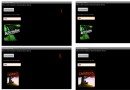 Android 3D旋轉動畫效果實現分解
Android 3D旋轉動畫效果實現分解
這篇文章主要介紹一下如何實現View的3D旋轉效果,實現的主要原理就是圍繞Y軸旋轉,同時在Z軸方面上有一個深入的縮放。演示的demo主要有以下幾個重點: 1,自定義旋轉動
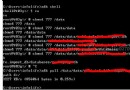 從root的android手機中導出app的db文件
從root的android手機中導出app的db文件
前提:手機已經root; 1.手機連接電腦,打開Cmd,運行命令adb shell;//因為android用的Linux內核,很多linux的命令,在Android也可以
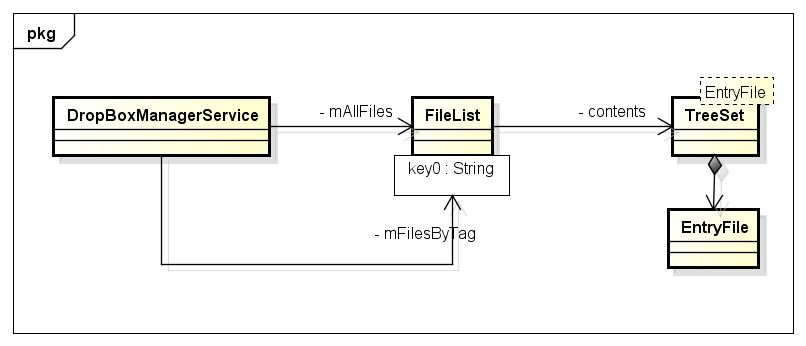 Android框架分析系列之Android traces.txt文件
Android框架分析系列之Android traces.txt文件
Android的traces.txt文件記錄了進程的堆棧情況,對於分析應用響應慢,以及ANR的原因很有幫助。traces.txt文件的位置位於/data/anr/。1.
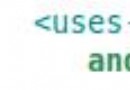 如何預置Android 手機 APK
如何預置Android 手機 APK
預制APK有以下4種情況: 1, 如何將帶源碼的 APK 預置進系統? 2, 如何將無源碼的APK預置進系統? 3, 如何預置APK使得用戶可以卸載,恢復出廠設置時不能恢